Ako prevádzať súbory do iných formátov z kontextovej ponuky v systéme Windows 10
Súbory je možné prevádzať z jedného formátu do druhého. To platí pre všetky typy súborov; dokumenty, obrázky, zvuk, video, tabuľky, prezentácie atď. Výsledky sa môžu líšiť, ak pracujete s proprietárnymi formátmi, ale konverzia formátu je stále možná. Potrebujete špeciálny nástroj pre túto prácu, najmä ak chcete, aby bol výstup dobrý. V mnohých prípadoch sa pre konkrétny typ súboru používa špecifický nástroj.
Konverzia súborov môže byť zdĺhavý proces, najmä ak máte veľa súborov na konverziu. Ak je súbor, ktorý prevádzate, a formát, ktorý prevádzate, bežný, môžete použiť Prevod súborov. Táto aplikácia vám umožňuje prevádzať súbory z kontextové menu a tým účinne obmedzí niekoľko krokov z procesu premeny.
Konvertovať súbory z kontextovej ponuky
Stiahnite si a nainštalujte File Converter od Github. Aplikácia je bezplatná a má otvorený zdrojový kód. Časom nebol aktualizovaný, ale vo Windows 10 1909 funguje dokonale.
Po inštalácii kliknite pravým tlačidlom myši na súbor, ktorý chcete previesť, a v kontextovej ponuke prejdite na možnosť File Converter. Táto možnosť bude obsahovať podponuku, v ktorej bude uvedený zoznam formátov, do ktorých je možné súbor previesť. Uvedené formáty budú dynamické, t. J. Budú sa meniť podľa typu súboru, na ktorý ste pravým tlačidlom myši klikli. Vyberte formát, do ktorého chcete súbor previesť.
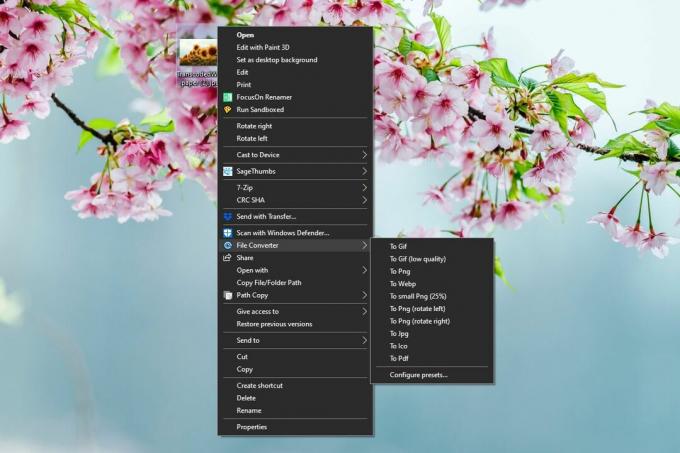
Otvorí sa okno ukazujúce priebeh prevodu. Po dokončení prevodu sa skonvertovaný súbor umiestni na rovnakom mieste ako pôvodný. Bude mať rovnaký názov ako pôvodný súbor.

Prevod súborov môžete tiež prevádzať súbory v dávkach. Vyberte všetky súbory, ktoré chcete previesť, a kliknite pravým tlačidlom myši na niektorý z nich. V podponuke prejdite na možnosť File Converter a vyberte formát, do ktorého chcete súbor previesť.
Konverzia šaržového súboru funguje, iba ak sú všetky súbory rovnakého typu, napríklad obrázky. Nemôžete vybrať textový súbor a obrazový súbor a byť schopní ich previesť do rôznych formátov.
Pokiaľ ide o podporované formáty súborov a kvalitu prevedených súborov, mali by ste prejsť k nastaveniam aplikácie. Môžete nielen vidieť kompletný zoznam podporovaných formátov, ale tiež môžete zmeniť kvalitu prevodu výstupných súborov.

Prevodník súborov má jednu ďalšiu funkciu, ktorá nesúvisí s konverziou súborov; dokáže otáčať obrázky. Keď kliknete pravým tlačidlom myši na súbor obrázka, možnosť otočenia obrázkov je uvedená v ponuke File Converter.
Vyhľadanie
Posledné Príspevky
Moja knižnica filmov kategorizuje a sleduje vaše filmy
Organizácia obrovskej zbierky filmov je nepochybne náročná, najmä a...
Advance Media Converter podporuje takmer všetky mediálne formáty
XMedia Recode je nástroj na konverziu dávkových médií, ktorý zaisťu...
BulkFileChanger: Zmena atribútov súborov hromadne
BulkFileChanger je ďalšia užitočná aplikácia od spoločnosti NirSoft...



